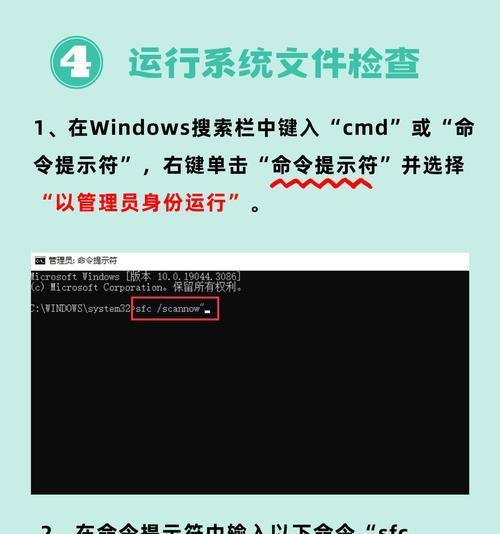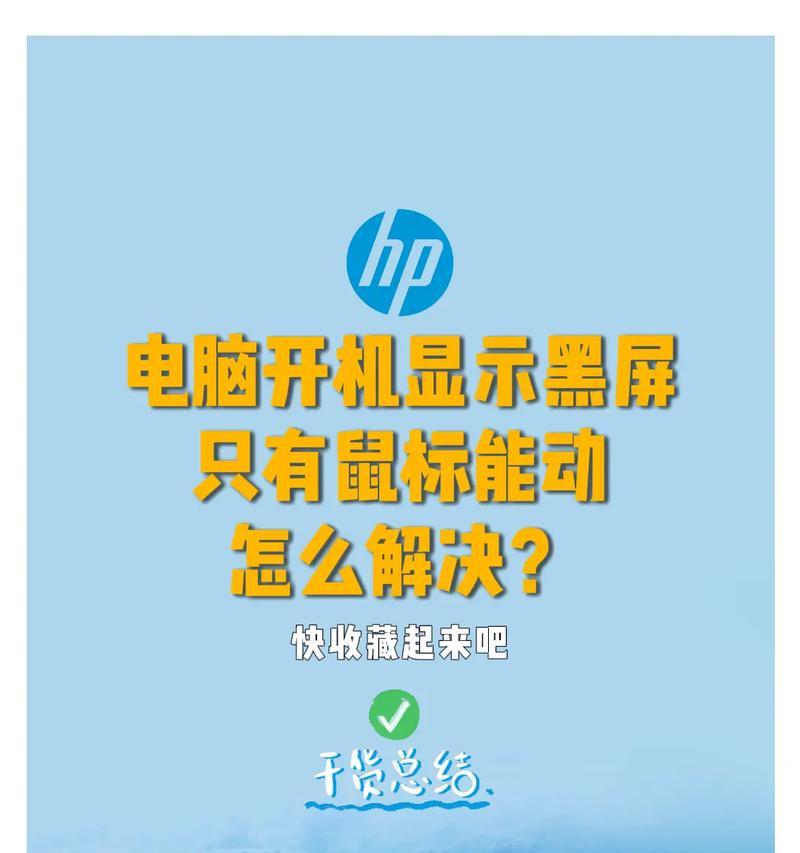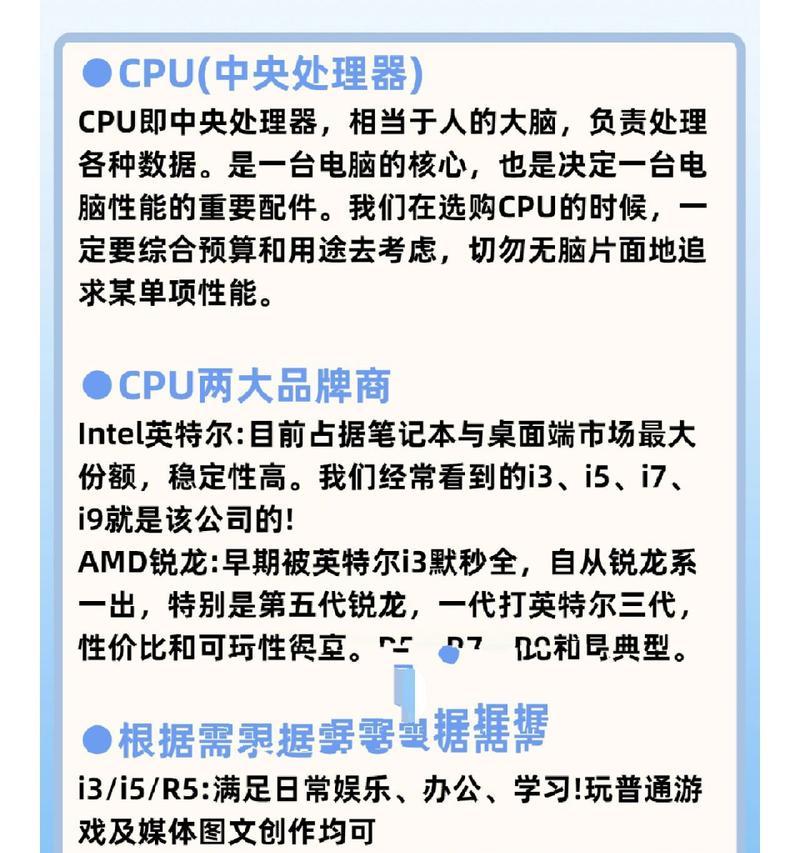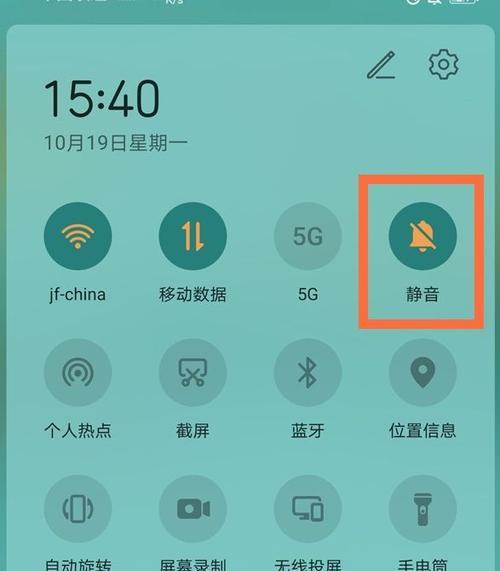电脑持续显示正在关机的原因是什么?
开篇核心突出
本文将深度解析电脑持续显示正在关机这一常见问题的原因和解决方案。无论您是电脑初学者还是资深用户,了解这些信息对于维护和优化您的个人电脑至关重要。当遇到电脑无法完成关机过程,持续停留在“正在关机”界面时,往往是由于系统文件损坏、硬件故障或软件冲突等因素造成的。接下来,我们会从多个角度探讨此问题,并提供详细的操作步骤来帮助您解决问题。
一、系统软件问题
Windows系统文件损坏或不完整
系统文件损坏通常是由于病毒攻击、意外断电或不正确的系统更新导致的。当系统检测到文件损坏时,可能会导致关机流程中断。为了解决这类问题,您可以尝试以下步骤:
1.运行系统文件检查器(SFC)扫描。打开命令提示符(管理员),输入`sfc/scannow`并回车。系统将自动检查并修复损坏的文件。
2.如果问题依旧,可以尝试使用Windows更新工具进行最新的更新。
系统服务或驱动程序冲突
系统服务或驱动程序冲突也可能阻止电脑正常关机。您可以通过以下方式排查:
安全模式下检查。重启电脑,不断按F8键进入安全模式,查看问题是否仍然存在。
禁用启动项。通过运行“msconfig”命令,禁用非核心的启动项,以排除第三方软件冲突。
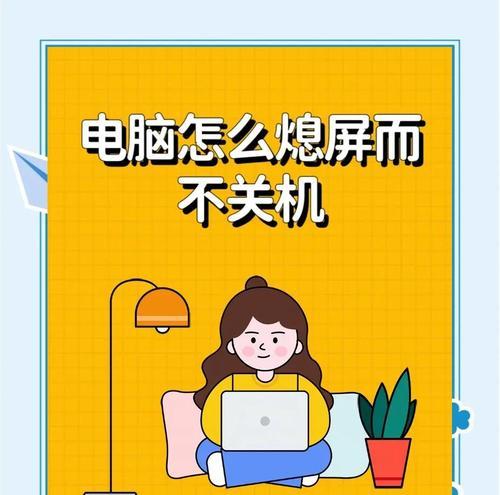
二、硬件问题
硬盘故障
硬盘故障是导致电脑无法正常关机的另一常见原因。如果硬盘存在物理损坏,系统可能无法正确执行正常关机流程。您可以:
使用系统自带的磁盘检查工具检查硬盘健康状态。
使用专业的硬盘检测软件进行更深入的检查。
内存条问题
内存条的问题也会导致系统无法正常关机。为确保内存条正常工作,您可以:
清除灰尘并重新安装内存条。
使用内存测试软件进行检查。
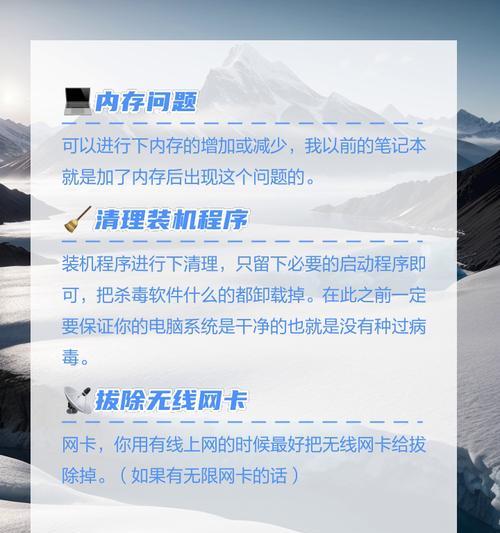
三、电源管理设置不当
有时电源管理设置不当也会导致关机问题。您可以通过以下方法调整:
进入控制面板中的电源选项,调整关机设置,如关闭硬盘、休眠等待时间等。
确保电脑的电源设置与您的使用习惯相符。
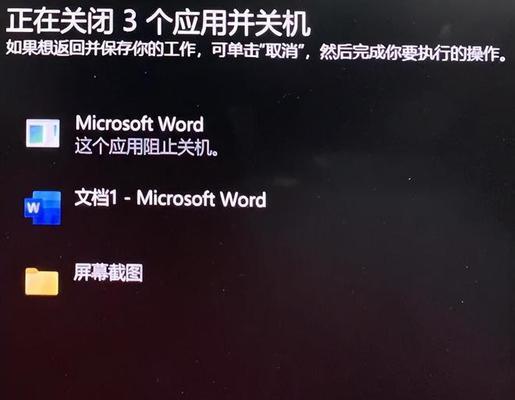
四、系统更新失败
系统更新失败可能会引起关机问题,因为更新时可能会出现文件损坏或未能成功安装。您可以:
通过Windows更新历史记录检查最近的更新情况并修复。
手动下载并安装更新,确保所有补丁正确应用。
五、病毒或恶意软件感染
病毒或恶意软件可能会干扰正常的关机过程。为了排除这种可能性:
使用杀毒软件进行全面扫描。
确保更新到最新版本以发现并清除潜在威胁。
六、其他可能的原因
清理计划任务
计划任务中的错误设置或脚本可能干扰关机过程。您应该:
进入任务计划程序,检查并禁用任何可能导致问题的计划任务。
运行杀毒和反恶意软件程序
确保您的电脑运行最新版本的杀毒及反恶意软件程序。
检查系统日志
通过事件查看器检查系统日志,这可能会提供导致问题的线索。
结语
电脑出现持续显示正在关机的问题可能是由多种原因造成的。通过上述方法,您可以逐步排查并解决问题。执行这些步骤时,请确保每一步操作准确无误,避免造成更多问题。如果问题依旧存在,建议您咨询专业技术支持人员进行进一步诊断。记住,定期维护电脑和更新软件是预防此类问题发生的有效手段。
版权声明:本文内容由互联网用户自发贡献,该文观点仅代表作者本人。本站仅提供信息存储空间服务,不拥有所有权,不承担相关法律责任。如发现本站有涉嫌抄袭侵权/违法违规的内容, 请发送邮件至 3561739510@qq.com 举报,一经查实,本站将立刻删除。
- 上一篇: 850投影仪亮度不稳定怎么办?
- 下一篇: 笔记本电脑清理内存的方法有哪些?
- 站长推荐
-
-

如何解决投影仪壁挂支架收缩问题(简单实用的解决方法及技巧)
-

如何选择适合的空调品牌(消费者需注意的关键因素和品牌推荐)
-

饮水机漏水原因及应对方法(解决饮水机漏水问题的有效方法)
-

奥克斯空调清洗大揭秘(轻松掌握的清洗技巧)
-

万和壁挂炉显示E2故障原因及维修方法解析(壁挂炉显示E2故障可能的原因和解决方案)
-

洗衣机甩桶反水的原因与解决方法(探究洗衣机甩桶反水现象的成因和有效解决办法)
-

解决笔记本电脑横屏问题的方法(实用技巧帮你解决笔记本电脑横屏困扰)
-

小米手机智能充电保护,让电池更持久(教你如何开启小米手机的智能充电保护功能)
-

如何清洗带油烟机的煤气灶(清洗技巧和注意事项)
-

应对显示器出现大量暗线的方法(解决显示器屏幕暗线问题)
-
- 热门tag
- 标签列表
- 友情链接